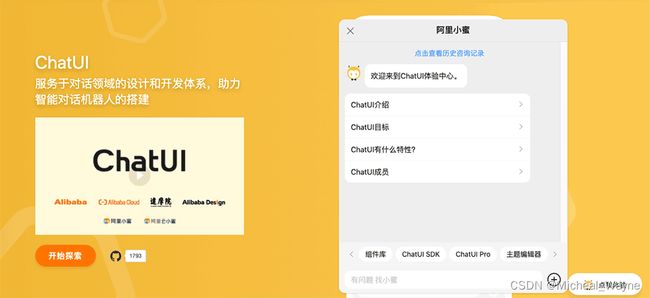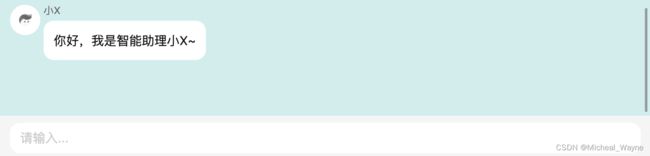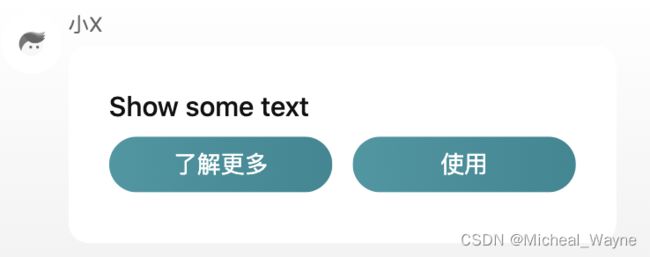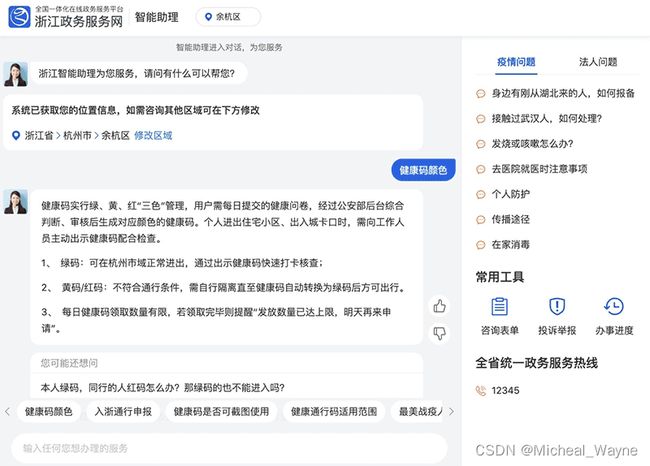搭建一个AI对话机器人——前端ChatUI使用纪录
最近在使用 OpenAI 的 gpt api 搞着玩玩,然后就遇上了前端对话交互实现的需求场景,如何快速实现 CUI(Chat User Interface)成了问题。最后选择了来自阿里达摩院的ChatUI,本人便用于整理其使用经验。
介绍
服务于对话领域的设计和开发体系,助力智能对话机器人的搭建。——ChatUI
聊天应用程序的用户界面(UI)是用户与应用程序交互的关键部分。ChatUI 是一种聊天应用程序的用户界面设计,它为用户提供了一种简单、易于使用的界面。
在本人的使用情况来看,ChatUI 是一整套机器人对话界面的前端解决方案,遵循前端组件化和容器标准化的设计思想,包含丰富使用的对话组件。
官方文档:https://chatui.io/docs/quick-start
chatUI 适用于 React 项目,支持 PC/移动端样式响应式。效果如:
使用
在通过 Nodejs 包管理工具npm i @chatui/core安装完依赖后,只需在使用场景下引入对应模块即可。
整个 ChatUI 的核心其实就是
消息 hookuseMessages(initialState)
这是使用中关键且必不可少的 API,充当着控制器的角色,相关消息展示、修改等操作都是都过此 hook。文档上没有找到对应说明,从 ts 声明文件中可以大致了解其使用方法:
export default function useMessages(initialState?: MessageWithoutId[]): {
// 用于展示的信息列表
messages: Messages;
// 添加信息(在之前)
prependMsgs: (msgs: Messages) => void;
// 添加信息(在之后)
appendMsg: (msg: MessageWithoutId) => void;
// 根据id更新某一条信息
updateMsg: (id: MessageId, msg: MessageWithoutId) => void;
// 根据id删除某一条信息
deleteMsg: (id: MessageId) => void;
// 重置
resetList: (list?: any) => void;
setTyping: (typing: boolean) => void;
};
初始语句initialState
- 格式:
MessageWithoutId[],其中``:interface MessageWithoutId { /** * 消息类型 */ type: string; /** * 消息内容 */ content?: any; /** * 消息创建时间 */ createdAt?: number; /** * 消息发送者信息 */ user?: User; /** * 消息位置 */ position?: 'left' | 'right' | 'center' | 'pop'; /** * 是否显示时间 */ hasTime?: boolean; /** * 状态 */ status?: IMessageStatus; /** * 消息内容渲染函数 */ renderMessageContent?: (message: MessageProps) => React.ReactNode; }
如:
import React from 'react';
import Chat, { useMessages, RichText, Bubble } from '@chatui/core';
import '@chatui/core/dist/index.css';
export default function ChatFrame() {
const { messages } = useMessages([
{
type: 'text',
content: { text: '你好,我是智能助理小X~' },
},
]);
return (
{
const { content } = msg;
return (
);
}}
onSend={(type: string, val: string) => console.log(type, val)}
/>
);
}
效果如:
也可以设置user属性增加头像:
export interface User {
avatar?: string;
name?: string;
url?: string;
[k: string]: any;
}
如:
const { messages, appendMsg } = useMessages([
{
type: 'text',
content: { text: '你好,我是智能助理小X~' },
user: {
name: '小X',
avatar: 'https://avatars.githubusercontent.com/u/16474680?v=4',
},
},
]);
当然初始信息可以为多条、也可以为组件(设置type属性)
如下图,官网对于navbar这些属性都不清楚具体配置项及示例
使用及配置时可以通过找到其声明文件来确定使用。还是以navbar为例,ts 声明如下:
/**
* 导航栏配置
*/
navbar?: NavbarProps | undefined;
继续定位,可以大致猜测其作用
export declare type NavbarProps = {
// 标题文案
title: string;
// 可设置className
className?: string;
// 标题logo
logo?: string;
// 标题栏左侧内容
leftContent?: IconButtonProps;
// 标题栏右侧内容
rightContent?: IconButtonProps[];
};
再继续定位,如IconButtonProps:
export interface IconButtonProps extends ButtonProps {
img?: string;
}
export interface ButtonProps extends React.ButtonHTMLAttributes<HTMLButtonElement> {
className?: string;
label?: string;
color?: 'primary';
variant?: 'text' | 'outline';
size?: 'sm' | 'md' | 'lg';
block?: boolean;
icon?: string;
loading?: boolean;
disabled?: boolean;
onClick?: (event: React.MouseEvent<HTMLButtonElement, MouseEvent>) => void;
}
以此基本能确定navbar配置项为:
interface TempNavbarProps {
// 标题文案
title: string;
// 可设置className
className?: string;
// 标题logo
logo?: string;
// 标题栏左侧内容
leftContent?: {
// 图片/logo
img?: string;
className?: string;
// 左侧标签文案
label?: string;
color?: 'primary';
variant?: 'text' | 'outline';
size?: 'sm' | 'md' | 'lg';
block?: boolean;
// 图标,通过 SVG Symbol 实现的矢量图形
icon?: string;
loading?: boolean;
disabled?: boolean;
onClick?: (event: React.MouseEvent<HTMLButtonElement, MouseEvent>) => void;
};
// 标题栏右侧内容
rightContent?: Array<{
// 图片/logo
img?: string;
className?: string;
// 左侧标签文案
label?: string;
color?: 'primary';
variant?: 'text' | 'outline';
size?: 'sm' | 'md' | 'lg';
block?: boolean;
// 图标,通过 SVG Symbol 实现的矢量图形
icon?: string;
loading?: boolean;
disabled?: boolean;
onClick?: (event: React.MouseEvent<HTMLButtonElement, MouseEvent>) => void;
}>;
}
组件
相比@chatui/core中,以使用频率最高的
引入组件:
import { Bubble } from '@chatui/core';
大部分的对话信息都会在type可以是字符串text、也可以是图片img。当然用得更多的形式是用
Show some text
综合评估
能力
从本人个人使用来看还没有遇到能力不满足的情况,并且如果是计划做一套企业级对话系统的话可以尝试使用ChatUI pro
具体不做介绍
体积
从产物来看,chatUI 一共224kb的产物大小(css37k, js187k),整体来看也不算重
兼容性
支持响应式,从 css 来看无明显的兼容问题,应该能适配大部分设备。具体兼容情况待后续补充。
社区情况
项目看着也因近期 ChatGPT 热度有所上升。不过结合issue等情况整体感觉文档及社区维护这块有提升的空间~
综合来看,ChatUI 是一种简单、易于使用的聊天应用程序 UI 设计。它的特点在于其简单、直观的设计,以及对多种消息类型的支持,问题在于当前的文档不够完善。
相关链接
- https://chatui.io/components/chat